win7自带系统还原使用方法 win7系统还原恢复设置步骤
更新时间:2024-03-12 18:05:08作者:jiang
win7系统自带的还原功能可以帮助用户在系统出现问题或者不稳定的情况下快速恢复到之前的状态,通过简单的设置步骤,用户可以轻松地将系统还原到之前的某个时间点,避免数据丢失或者系统崩溃的风险。在日常使用中及时了解和掌握win7系统还原的使用方法,可以帮助用户更好地维护和管理自己的电脑系统,保障数据安全和系统稳定性。
如何创建win7系统还原点:(win10系统之家u盘启动盘装win7)
1:右键点击“计算机”图标,选择“属性”进入系统信息界面。
2:点击“系统保护”,打开“系统属性”界面,如图1所示:
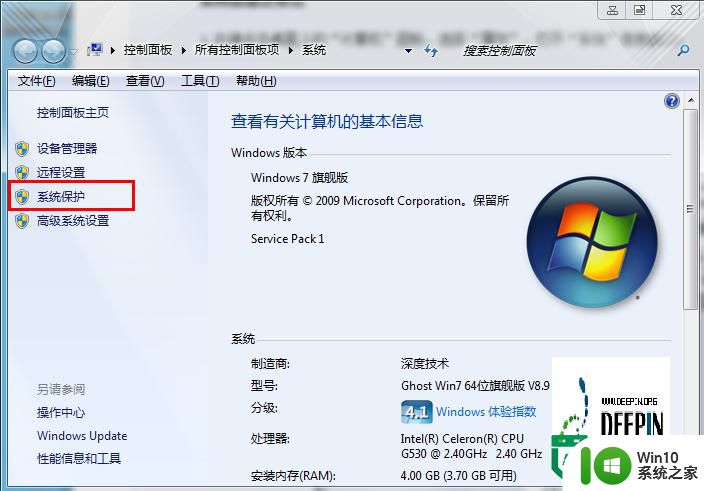
图1
3:在“系统属性”框中点击“创建”按钮,在跳出的“系统保护”框中填写还原点的名称以及描述,系统会自动添加当前日期和时间,如图2和图3所示:
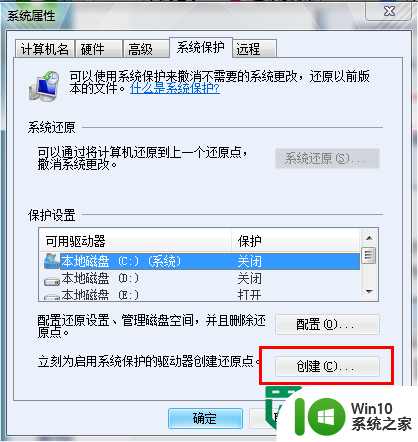
图2
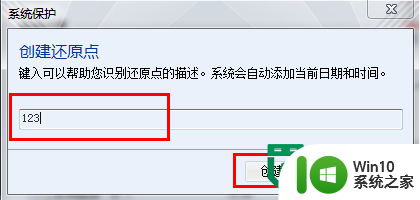
图3
4:在“系统保护”框中点击创建,就可以等待还原点创建成功了,如图4和图5所示:
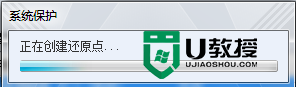
图4
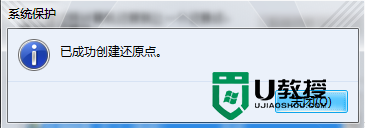
图5
如果需要还原win7系统的话,只要点击“系统还原”按钮,选择要还原的时间点就可以了,如图6所示:
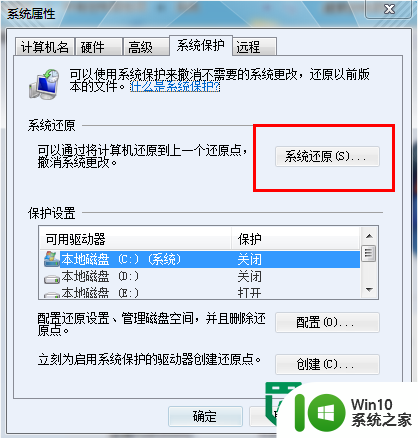
图6
以上就是关于win7自带系统还原使用方法的全部内容,有出现相同情况的用户就可以按照小编的方法了来解决了。
win7自带系统还原使用方法 win7系统还原恢复设置步骤相关教程
- Windows 7系统还原步骤 如何使用Win7还原电脑系统
- win7系统还原的方法 win7系统如何进行系统还原操作步骤
- win7如何恢复系统还原 win7怎么恢复系统还原
- win7系统一键还原的方法 win7系统一键还原的步骤
- win7系统自带一键还原操作步骤 win7系统一键还原的操作步骤详解
- win7一键还原系统的方法 win7一键还原系统步骤
- 教你快速还原win7系统的方法 win7一键还原系统步骤
- win7系统如何还原策略组 win7还原策略组设置步骤
- win7系统创建还原点的方法 win7系统如何设置还原点
- 电脑系统win7如何一键还原系统 win7如何使用一键还原功能恢复电脑系统
- windows7系统还原方法 win7旗舰版系统还原步骤
- win7系统还原的教程 win7系统还原步骤
- window7电脑开机stop:c000021a{fata systemerror}蓝屏修复方法 Windows7电脑开机蓝屏stop c000021a错误修复方法
- win7访问共享文件夹记不住凭据如何解决 Windows 7 记住网络共享文件夹凭据设置方法
- win7重启提示Press Ctrl+Alt+Del to restart怎么办 Win7重启提示按下Ctrl Alt Del无法进入系统怎么办
- 笔记本win7无线适配器或访问点有问题解决方法 笔记本win7无线适配器无法连接网络解决方法
win7系统教程推荐
- 1 win7访问共享文件夹记不住凭据如何解决 Windows 7 记住网络共享文件夹凭据设置方法
- 2 笔记本win7无线适配器或访问点有问题解决方法 笔记本win7无线适配器无法连接网络解决方法
- 3 win7系统怎么取消开机密码?win7开机密码怎么取消 win7系统如何取消开机密码
- 4 win7 32位系统快速清理开始菜单中的程序使用记录的方法 如何清理win7 32位系统开始菜单中的程序使用记录
- 5 win7自动修复无法修复你的电脑的具体处理方法 win7自动修复无法修复的原因和解决方法
- 6 电脑显示屏不亮但是主机已开机win7如何修复 电脑显示屏黑屏但主机已开机怎么办win7
- 7 win7系统新建卷提示无法在此分配空间中创建新建卷如何修复 win7系统新建卷无法分配空间如何解决
- 8 一个意外的错误使你无法复制该文件win7的解决方案 win7文件复制失败怎么办
- 9 win7系统连接蓝牙耳机没声音怎么修复 win7系统连接蓝牙耳机无声音问题解决方法
- 10 win7系统键盘wasd和方向键调换了怎么办 win7系统键盘wasd和方向键调换后无法恢复
win7系统推荐
- 1 风林火山ghost win7 64位标准精简版v2023.12
- 2 电脑公司ghost win7 64位纯净免激活版v2023.12
- 3 电脑公司ghost win7 sp1 32位中文旗舰版下载v2023.12
- 4 电脑公司ghost windows7 sp1 64位官方专业版下载v2023.12
- 5 电脑公司win7免激活旗舰版64位v2023.12
- 6 系统之家ghost win7 32位稳定精简版v2023.12
- 7 技术员联盟ghost win7 sp1 64位纯净专业版v2023.12
- 8 绿茶ghost win7 64位快速完整版v2023.12
- 9 番茄花园ghost win7 sp1 32位旗舰装机版v2023.12
- 10 萝卜家园ghost win7 64位精简最终版v2023.12